 MPLAB ICE 4 સર્કિટ ઇમ્યુલેટરમાં
MPLAB ICE 4 સર્કિટ ઇમ્યુલેટરમાં
વપરાશકર્તા માર્ગદર્શિકા![]()
નવીનતમ સૉફ્ટવેર ઇન્સ્ટોલ કરો
પરથી MPLAB X IDE સોફ્ટવેર ડાઉનલોડ કરો www.microchip.com/mplabx અને તમારા કમ્પ્યુટર પર ઇન્સ્ટોલ કરો. ઇન્સ્ટોલર આપમેળે USB ડ્રાઇવરોને લોડ કરે છે. MPLAB X IDE લોંચ કરો.
લક્ષ્ય ઉપકરણ સાથે કનેક્ટ કરો
- MPLAB ICE 4 નો ઉપયોગ કરીને કમ્પ્યુટર સાથે કનેક્ટ કરો
એક યુએસબી કેબલ. - ઇમ્યુલેટર સાથે બાહ્ય પાવર કનેક્ટ કરો. જો ઇમ્યુલેટર પાવરનો ઉપયોગ ન કરતા હોય તો બાહ્ય પાવર*ને લક્ષ્ય બોર્ડ સાથે કનેક્ટ કરો.
- 40-પિન ડીબગ કેબલના એક છેડાને ઇમ્યુલેટરમાં જોડો. બીજા છેડાને તમારા લક્ષ્ય અથવા વૈકલ્પિક એડેપ્ટર બોર્ડ સાથે જોડો.
કમ્પ્યુટર જોડાણો
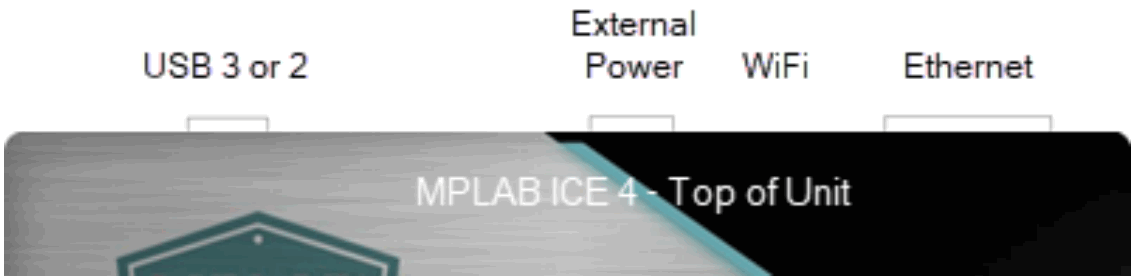
લક્ષ્ય જોડાણો

Wi-Fi અથવા ઇથરનેટ સેટ કરો
વાઇ-ફાઇ અથવા ઇથરનેટ માટે MPLAB ICE 4 ગોઠવવા માટે, પ્રોજેક્ટ પ્રોપર્ટીઝ પર જાઓ> MPLAB X IDE માં નેટવર્ક ટૂલ્સ મેનેજ કરો. 
તમારું પસંદ કરેલ કમ્પ્યુટર કનેક્શન સેટ કરવા માટે નીચેના પગલાંઓનો ઉપયોગ કરો.
MPLAB X IDE માં ઇથરનેટ અથવા Wi-Fi સેટઅપ અને ટૂલ ડિસ્કવરી
- ઇમ્યુલેટરને USB કેબલ દ્વારા તમારા PC સાથે કનેક્ટ કરો.
- MPLAB® X IDE માં Tools > Manage Network Tools પર જાઓ.
- "નેટવર્ક સક્ષમ ટૂલ્સ પ્લગ ઇન યુએસબી" હેઠળ, તમારું ઇમ્યુલેટર પસંદ કરો.
"પસંદ કરેલ ટૂલ માટે ડિફૉલ્ટ કનેક્શન પ્રકારને ગોઠવો" હેઠળ તમને જોઈતા કનેક્શન માટે રેડિયો બટન પસંદ કરો. - ઈથરનેટ (વાયર્ડ/સ્ટેટિકઆઈપી): ઈનપુટ સ્ટેટિક આઈપી એડ્રેસ, સબનેટ માસ્ક અને ગેટવે.
Wi-Fi® STA: તમારા ઘર/ઓફિસ રાઉટરના સુરક્ષા પ્રકાર પર આધાર રાખીને SSID, સુરક્ષા પ્રકાર અને પાસવર્ડ ઇનપુટ કરો.
કનેક્શન પ્રકાર અપડેટ કરો પર ક્લિક કરો. - તમારા ઇમ્યુલેટર યુનિટમાંથી USB કેબલને અનપ્લગ કરો.
- ઇમ્યુલેટર આપમેળે પુનઃપ્રારંભ થશે અને તમે પસંદ કરેલ કનેક્શન મોડમાં આવશે. પછી ક્યાં તો:
Wi-Fi AP સિવાયના બધા: LEDs ક્યાં તો સફળ નેટવર્ક કનેક્શન અથવા નેટવર્ક કનેક્શન નિષ્ફળતા/ભૂલ માટે પ્રદર્શિત થશે.
Wi-Fi AP: Windows OS / macOS / Linux OS ની સામાન્ય Wi-Fi સ્કેનિંગ પ્રક્રિયા તમારા PC પર ઉપલબ્ધ Wi-Fi નેટવર્ક્સ માટે સ્કેન કરશે. SSID “ICE4_MTIxxxxxxxxx” (જ્યાં xxxxxxxxx એ તમારું સાધન અનન્ય સીરીયલ નંબર છે) સાથેનું સાધન શોધો અને તેની સાથે જોડાવા માટે પાસવર્ડ “માઈક્રોચિપ”નો ઉપયોગ કરો.
હવે “મેનેજ નેટવર્ક ટૂલ્સ” સંવાદ પર પાછા જાઓ અને સ્કેન બટન પર ક્લિક કરો, જે તમારા ઇમ્યુલેટરને “એક્ટિવ ડિસ્કવર્ડ નેટવર્ક ટૂલ્સ” હેઠળ સૂચિબદ્ધ કરશે. તમારા ટૂલ માટે ચેકબોક્સ પસંદ કરો અને સંવાદ બંધ કરો. - Wi-Fi AP: વિન્ડોઝ 10 કમ્પ્યુટર્સ પર, તમે "નો ઈન્ટરનેટ, સુરક્ષિત" સંદેશ જોઈ શકો છો અને તેમ છતાં બટન કહેશે "ડિસ્કનેક્ટ કરો" બતાવશે કે કનેક્શન છે. આ સંદેશનો અર્થ એ છે કે ઇમ્યુલેટર રાઉટર/એપી તરીકે જોડાયેલ છે પરંતુ ડાયરેક્ટ કનેક્શન દ્વારા નહીં (ઇથરનેટ.)
- જો તમારું ઇમ્યુલેટર “એક્ટિવ ડિસ્કવર્ડ નેટવર્ક ટૂલ્સ” હેઠળ ન મળે, તો તમે “વપરાશકર્તા નિર્દિષ્ટ નેટવર્ક ટૂલ્સ” વિભાગમાં મેન્યુઅલી માહિતી દાખલ કરી શકો છો. તમારે ટૂલનું IP સરનામું જાણવું જોઈએ (નેટવર્ક એડમિન અથવા સ્ટેટિક IP અસાઇનમેન્ટ દ્વારા.)
લક્ષ્ય સાથે જોડાઓ
તમારા લક્ષ્ય પરના 40-પિન કનેક્ટરના પિન-આઉટ માટે નીચેનું કોષ્ટક જુઓ. શ્રેષ્ઠ ડીબગ પ્રદર્શન માટે હાઇ-સ્પીડ 4-પિન કેબલનો ઉપયોગ કરીને તમે તમારા લક્ષ્યને MPLAB ICE 40 સાથે કનેક્ટ કરવાની ભલામણ કરવામાં આવે છે. જો કે, તમે MPLAB ICE 4 કિટમાં કેબલ અને હાલના ટાર્ગેટ વચ્ચે આપેલા લેગસી એડેપ્ટરોમાંથી એકનો ઉપયોગ કરી શકો છો, પરંતુ આનાથી પ્રભાવમાં ઘટાડો થવાની સંભાવના છે.
વધારાની માહિતી
લક્ષ્ય પર 40-પિન કનેક્ટર
| પિન | વર્ણન | કાર્ય(ઓ) |
| 1 | સીએસ- એ | પાવર મોનિટર |
| 2 | સીએસ- બી | પાવર મોનિટર |
| 3 | UTIL SDA | આરક્ષિત |
| 4 | DGI SPI nCS | DGI SPI nCS,PORT6, TRIG6 |
| 5 | ડીજીઆઈ એસપીઆઈ મોસી | DGI SPI MOSI, SPI ડેટા, PORT5, TRIG5 |
| 6 | 3V3 | આરક્ષિત |
| 7 | DGI GPIO3 | DGI GPIO3, PORT3, TRIG3 |
| 8 | DGI GPIO2 | DGI GPIO2, PORT2, TRIG2 |
| 9 | DGI GPIO1 | DGI GPIO1, PORT1, TRIG1 |
| 10 | DGI GPIO0 | DGI GPIO0, PORT0, TRIG0 |
| 11 | 5V0 | આરક્ષિત |
| 12 | DGI VCP RXD | DGI RXD, CICD RXD, VCD RXD |
| 13 | DGI VCP TXD | DGI TXD, CICD TXD, VCD TXD |
| 14 | DGI I2C SDA | DGI I2C SDA |
| 15 | DGI I2C SCL | DGI I2C SCL |
| 16 | TVDD PWR | TVDD PWR |
| 17 | TDI IO | TDI IO, TDI, MOSI |
| 18 | TPGC IO | TPGC IO, TPGC, SWCLK, TCK, SCK |
| 19 | TVPP IO | TVPP/MCLR, nMCLR, RST |
| 20 | TVDD PWR | TVDD PWR |
| 21 | CS+ A | પાવર મોનિટર |
| 22 | CS+ B | પાવર મોનિટર |
| 23 | UTIL SCL | આરક્ષિત |
| 24 | DGI SPI SCK | DGI SPI SCK, SPI SCK, PORT7, TRIG7 |
| 25 | DGI SPI MISO | DGI SPI MISO, PORT4, TRIG4 |
| 26 | જીએનડી | જીએનડી |
| 27 | TRCLK | TRCLK, TRACECLK |
| 28 | જીએનડી | જીએનડી |
| 29 | TRDAT3 | TRDAT3, TRACEDATA(3) |
| 30 | જીએનડી | જીએનડી |
| 31 | TRDAT2 | TRDAT2, TRACEDATA(2) |
| 32 | જીએનડી | જીએનડી |
| 33 | TRDAT1 | TRDAT1, TRACEDATA(1) |
| 34 | જીએનડી | જીએનડી |
| 35 | TRDAT0 | TRDAT0, TRACEDATA(0) |
| 36 | જીએનડી | જીએનડી |
| 37 | TMS IO | TMS IO, SWD IO, TMS |
| 38 | TAUX IO | TAUX IO, AUX, DW, RESET |
| 39 | TPGD IO | TPGD IO, TPGD, SWO, TDO, MISO, DAT |
| 40 | TVDD PWR | TVDD PWR |
પ્રોજેક્ટ બનાવો, બનાવો અને ચલાવો
- MPLAB X IDE વપરાશકર્તાની માર્ગદર્શિકા અથવા કમ્પાઇલર્સ ઇન્સ્ટોલ કરવા, પ્રોજેક્ટ બનાવવા અથવા ખોલવા અને પ્રોજેક્ટ ગુણધર્મોને ગોઠવવા માટેની સૂચનાઓ માટે ઑનલાઇન મદદનો સંદર્ભ લો.
- રૂપરેખાંકન બિટ્સ માટે નીચે ભલામણ કરેલ સેટિંગ્સને ધ્યાનમાં લો.
- પ્રોજેક્ટ ચલાવવા માટે:
![]() તમારા કોડને ડીબગ મોડમાં એક્ઝિક્યુટ કરો
તમારા કોડને ડીબગ મોડમાં એક્ઝિક્યુટ કરો
![]() તમારો કોડ નોન-ડીબગ (રીલીઝ) મોડમાં ચલાવો
તમારો કોડ નોન-ડીબગ (રીલીઝ) મોડમાં ચલાવો
![]() પ્રોગ્રામિંગ પછી રીસેટમાં ઉપકરણને પકડી રાખો
પ્રોગ્રામિંગ પછી રીસેટમાં ઉપકરણને પકડી રાખો
ભલામણ કરેલ સેટિંગ્સ
| ઘટક | સેટિંગ |
| ઓસિલેટર | • OSC બિટ્સ યોગ્ય રીતે સેટ કરેલ છે • ચાલી રહ્યું છે |
| શક્તિ | બાહ્ય પુરવઠો જોડાયેલ છે |
| ડબલ્યુડીટી | અક્ષમ (ઉપકરણ આધારિત) |
| કોડ-રક્ષણ | અક્ષમ |
| કોષ્ટક વાંચો | અક્ષમને સુરક્ષિત કરો |
| એલવીપી | અક્ષમ |
| બીઓડી | DVDs > BOD DVDs મિનિટ. |
| ઉમેરો અને તરીકે | જો લાગુ હોય તો, જોડાયેલ હોવું આવશ્યક છે |
| Pac/Pad | જો લાગુ હોય તો યોગ્ય ચેનલ પસંદ કરેલ છે |
| પ્રોગ્રામિંગ | ડીવીડી વોલ્યુમtagઇ સ્તરો પ્રોગ્રામિંગ સ્પેકને પૂર્ણ કરે છે |
નોંધ: વધુ માહિતી માટે MPLAB ICE 4 ઇન-સર્કિટ ઇમ્યુલેટર ઓનલાઇન મદદ જુઓ.
અનામત સંસાધનો
ઇમ્યુલેટર દ્વારા ઉપયોગમાં લેવાતા આરક્ષિત સંસાધનોની માહિતી માટે, MPLAB X IDE હેલ્પ>રીલીઝ નોટ્સ>આરક્ષિત સંસાધનો જુઓ
માઈક્રોચિપનું નામ અને લોગો, માઈક્રોચિપ લોગો, MPLAB અને PIC એ યુએસએ અને અન્ય દેશોમાં ઈન્કોર્પોરેટેડ માઈક્રોચિપ ટેક્નોલોજીના રજિસ્ટર્ડ ટ્રેડમાર્ક છે. EU અને અન્ય દેશોમાં આર્મ અને કોર્ટેક્સ આર્મ લિમિટેડના રજિસ્ટર્ડ ટ્રેડમાર્ક છે. અહીં ઉલ્લેખિત અન્ય તમામ ટ્રેડમાર્ક તેમની સંબંધિત કંપનીઓની મિલકત છે.
© 2022, માઇક્રોચિપ ટેકનોલોજી ઇન્કોર્પોરેટેડ. બધા હકો અમારી પાસે રાખેલા છે. 1/22
DS50003240A
દસ્તાવેજો / સંસાધનો
 |
MICROCHIP MPLAB ICE 4 સર્કિટ ઇમ્યુલેટરમાં [પીડીએફ] વપરાશકર્તા માર્ગદર્શિકા સર્કિટ ઇમ્યુલેટરમાં MPLAB ICE 4, MPLAB, ICE 4 સર્કિટ ઇમ્યુલેટરમાં, સર્કિટ ઇમ્યુલેટર, ઇમ્યુલેટર |



